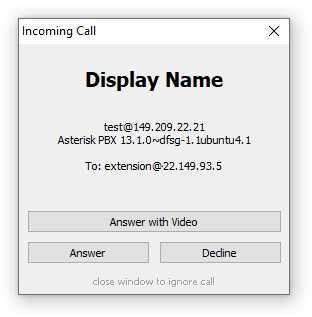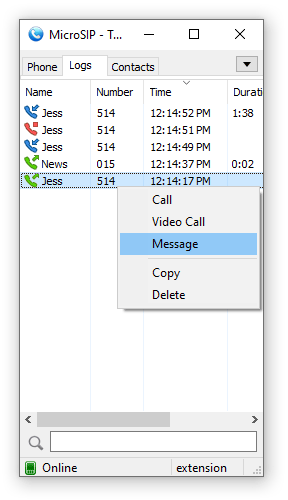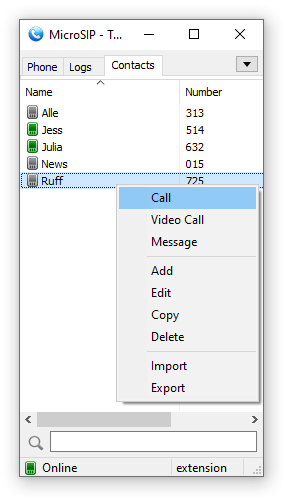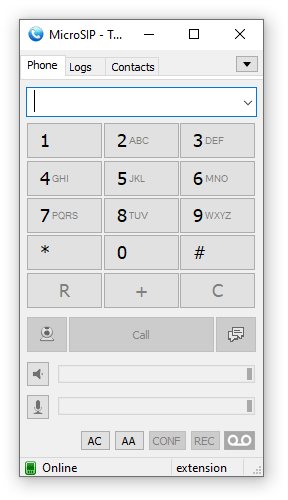Du suchst eine einfache und kostenlose Möglichkeit, über deine Fritz!Box zu telefonieren – direkt vom PC aus? Dann ist MicroSIP genau das Richtige für dich! In dieser Anleitung zeige ich dir, wie du MicroSIP unter Windows 11 installierst, mit deiner Fritz!Box verbindest und es sogar über ein VPN wie WireGuard verwenden kannst.
Vorteile von MicroSIP:
Kostenlos und Open Source
Sehr ressourcenschonend – perfekt für ältere Geräte oder VMs
Unterstützt SIP-Telefonie mit Fritz!Box
Kein Microsoft-Konto oder Setup-Zwang
Ideal für Remote Work und Homeoffice
Lässt sich problemlos über VPN (z. B. mit WireGuard oder OpenVPN) nutzen – auch wenn du unterwegs bist
Ob du im Büro, zuhause oder im Ausland bist: Sobald du per VPN mit deinem Netzwerk verbunden bist, kannst du über MicroSIP ganz normal telefonieren – als wärst du im selben WLAN wie deine Fritz!Box.
In der folgenden Schritt-für-Schritt-Anleitung erkläre ich dir, wie du MicroSIP installierst, einrichtest und mit deiner Fritz!Box verbindest.
1. MicroSIP herunterladen und installieren
1. Besuche die offizielle Webseite: https://www.microsip.org/downloads
2. Lade dir MicroSIP Lite oder Full als Installer herunter.
3. Führe die heruntergeladene .exe-Datei aus und folge dem Installationsassistenten.
4. Starte MicroSIP nach der Installation.
2. FritzBox vorbereiten - SIP-Zugang einrichten
1. Öffne http://fritz.box im Browser und melde dich mit deinem Passwort an.
2. Gehe zu: Telefonie -> Telefoniegeräte -> Neues Gerät einrichten.
3. Wähle 'Telefon (mit und ohne Anrufbeantworter)' und klicke auf 'Weiter'.
4. Gib einen Namen ein (z. B. 'MicroSIP') und wähle 'anderes Telefon (z. B. Softwaretelefon)'.
5. Vergib einen Benutzernamen (z. B. 620) und ein sicheres Passwort.
6. Notiere dir Benutzername, Passwort und den SIP-Server (meist 'fritz.box').
3. MicroSIP konfigurieren
1. Starte MicroSIP.
2. Klicke mit der rechten Maustaste auf das MicroSIP-Icon in der Taskleiste und wähle 'Add Account'.
3. Trage folgende Daten ein:
- SIP Server: fritz.box
- Username: z. B. 620
- Domain: fritz.box
- Display Name: frei wählbar (z. B. 'Mein SIP')
- Authentication Name: 620
- Password: das zuvor vergebene Passwort
4. Klicke auf 'Save'.
4. Verbindung testen
Nach dem Speichern sollte MicroSIP den Status 'Online' anzeigen.
Du kannst nun z. B. eine interne Rufnummer (z. B. 610 fuer ein anderes Telefon) waehlen und die
Verbindung testen. Ausgehende Anrufe klappen natürlich auch!
Tipp: Sprache und Qualität
In den 'Account Settings' kannst du weitere Einstellungen wie Codecs, STUN-Server oder Rufnummernuebertragung anpassen,
um die Sprachqualitaet zu verbessern oder die Konnektivitaet zu optimieren